Како поправити да Минецрафт ЛАН не ради
Игре / / August 04, 2021
Огласи
О томе нема ништа ново Минецрафт јер је то једна од најпопуларнијих видео игара отвореног света у песку. Иако свака игра долази са више грешака или грешака, неки од проблема су врло фрустрирајући и уништавају играње игре многим играчима. У игри Минецрафт, многи играчи се сусрећу са проблемима са ЛАН функцијом. Ако сте и ви једна од жртава, можете погледати овај водич за решавање проблема на тему Како поправити да Минецрафт ЛАН не ради. Овај одређени проблем појављује се кад год играчи покушавају да се играју са својим пријатељима локално.
Обично је то проблем локалне мреже јер се у режиму више играча појављује порука о грешци попут „Скенирање игара на вашој локалној мрежи“. Сада, да будемо врло прецизни, заштита Виндовс заштитног зида може блокирати Јаву и приступне тачке, зато се сваки пут када покушате да се повежете на Интернет појави проблем. Дакле, ако се можете успешно повезати са Интернетом, онда можете лако играти Минецрафт на њиховим серверима са локалним пријатељима. Иако је доступно више опција за директно повезивање, додавање сервера, освежавање и још много тога, погођени играчи можда неће пронаћи прави начин да то учине.

Преглед садржаја
-
1 Како поправити да Минецрафт ЛАН не ради
- 1.1 1. Бела листа Минецрафт у заштитном зиду
- 1.2 2. Користите директну ЛАН везу
- 1.3 3. Користите најновију верзију Минецрафт-а
- 1.4 4. Онемогућите Виндовс безбедносни или антивирусни програм
- 1.5 5. Ажурирајте мрежне управљачке програме
- 1.6 6. Омогући откривање мреже
- 1.7 7. Користите исту мрежу
- 1.8 8. Онемогући изолацију приступне тачке
- 1.9 9. Деинсталирајте Минецрафт Модс
- 1.10 10. Поново инсталирајте Минецрафт
Како поправити да Минецрафт ЛАН не ради
Дакле, ЛАН не ради указује на то да систем игара Минецрафт није у могућности да се правилно повеже са сервером помоћу ЛАН везе. Празно повезивање може проузроковати неколико проблема. За правилно функционисање игре потребна је отворена лука и стабилна Интернет веза. Срећом, постоји неколико могућих начина за решавање овог проблема које смо поменули у наставку. Дакле, без губљења времена, ускочимо у то.
Огласи
1. Бела листа Минецрафт у заштитном зиду
Заштита заштитног зида Виндовс Дефендер увек покушава да спречи неовлашћену трајну везу са вашег Виндовс система ако није на белој листи или ако претпоставља да је злонамерна. Дакле, увек је боља идеја да онемогућите заштиту заштитног зида док играте било коју онлајн игру или да додате програм на белу листу. Ако желите да Минецрафт додате на белу листу, урадите следеће:
- Кликните на Мени Старт > Тип Контролна табла и кликните на њега.
- Иди на Систем и безбедност > Кликните на Заштитни зид Виндовс Дефендер.
- Кликните на Дозволите функцију апликације кроз поставке заштитног зида Виндовс Дефендер са левог окна.

- Кликните на Промени подешавања > Кликните да бисте омогућили поље за потврду за јава.еке и сачували промене.
- Ако се од вас затражи Виндовс безбедносно упозорење, изаберите оба Приватне и јавне мреже.
- На крају, кликните на Дозволи приступ да примените промене> Готови сте.
У супротном, можете једноставно привремено онемогућити заштиту заштитног зида Виндовс на рачунару док играте Минецрафт. Урадити тако:
- Кликните на Мени Старт > Тип Контролна табла и кликните на њега.
- Иди на Систем и безбедност > Кликните на Заштитни зид Виндовс Дефендер.

- Сада кликните на Укључите или искључите заштитни зид Виндовс Дефендер са левог окна.
- Изаберите Укључите заштитни зид Виндовс Дефендер за оба Подешавања приватне и јавне мреже.
- Када завршите, кликните на У реду да бисте сачували промене.
Међутим, ако се проблем некако не реши у потпуности, можете погледати следећи метод.
Огласи
2. Користите директну ЛАН везу
Ако Минецрафт игра тражи вашу локалну мрежну везу, требало би да покушате да користите ИП адресу и порт директног домаћина. Минецрафт углавном приказује повезану ИПв4 адресу и порт за игре на левој доњој страни екрана.
- Само отвори Минецрафт > Кликните на Отворено за ЛАН.
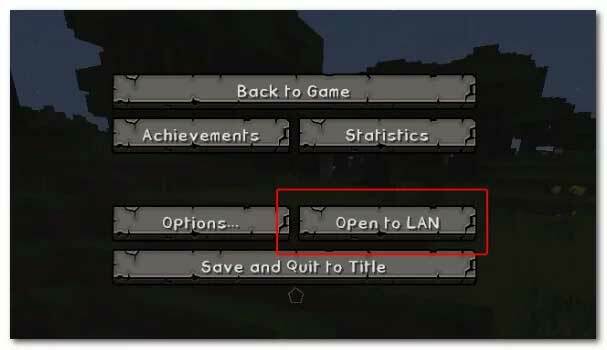
- Ако приказује само број порта, само га запишите негде другде.
- Сада кликните на Директна веза дугме> Укуцајте [ИП адреса хостова играча: Порт игре хоста] и притисните Ентер. (То значи да ако је ИП адреса вашег домаћег играча 0.0.0.0, а порт игре 8888, онда само откуцајте 0.0.0.0:8888 и притисните Ентер да бисте је извршили)
3. Користите најновију верзију Минецрафт-а
Застарела верзија игре Минецрафт такође може проузроковати неколико проблема попут ЛАН-а који не ради. Препоручићемо вам да и даље ажурирате своју игру да бисте добили и све најновије функције и исправке грешака. Поред тога, можете ручно да промените верзију Минецрафт-а пратећи кораке у наставку:
- Отворите покретач Минецрафт> Пријавите се на свој налог.
- Кликните на „Уреди профил“ у доњем левом углу и отвориће се прозор за уређивање профила.
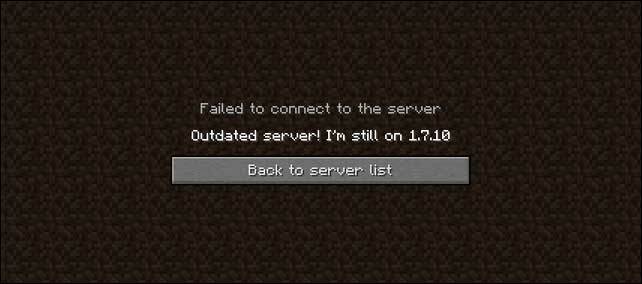
- Сада изаберите најновију верзију Минецрафт-а са Користите верзију падајући мени.
- Затим кликните на Сачувај профил да бисте применили промене> Покушајте да играте игру одмах.
Ако вас случај Минецрафт ЛАН Нот Воркинг још увек мучи, обавезно следите следећи метод.
4. Онемогућите Виндовс безбедносни или антивирусни програм
Понекад су шансе довољно велике да ваш безбедносни програм Виндовс или било који независни антивирусни програм блокирају датотеке игре или портове за повезивање како би исправно радили. Ако се и ви осећате исто, следите кораке у наставку:
Огласи
- Притисните Виндовс + И. тастери за отварање Виндовс Сеттингс.
- Сада кликните на Ажурирање и сигурност > Кликните на Виндовс безбедност одељак из левог окна.

- Иди на Заштита од вируса и претњи кликом на њега> Искључите прекидач заштите у реалном времену.
- Ако на то затражи УАЦ (Контрола корисничког налога), кликните на да да потврди задатак.
- На крају, можете покренути игру Минецрафт и проверити да ли ЛАН функционише или не.
5. Ажурирајте мрежне управљачке програме
Сувишно је рећи да застарели мрежни управљачки програм такође може да изазове неколико проблема са Минецрафт-ом само зато што је онлајн игра за више играча. Да бисте је ажурирали:
- Десни клик на Мени Старт и изаберите Менаџер уређаја.
- Дупли клик на Мрежни управљачки програми (адаптери)> Кликните да бисте изабрали управљачки програм који желите да ажурирате.

- Сада, десни клик на управљачком програму и изаберите Ажурирати драјвер.
- Изаберите Претражите аутоматски ажуриране управљачке програме.
- Сачекајте да се поступак заврши> Када завршите, мораћете поново да покренете рачунар.
- На крају, проверите да ли је проблем Минецрафт ЛАН Нот Воркинг исправљен или не.
6. Омогући откривање мреже
- Кликните на Мени Старт > Тип Контролна табла и кликните на њега.
- Иди на Мрежа и Интернет > Отвори Центар за мрежу и дељење.
- Сада кликните на Промените напредна подешавања дељења са левог окна.

- Овде можете Укључите откривање мреже под Гост или јавни категорија.
- Кликните на Сачувај промене и спремни сте.
7. Користите исту мрежу
Ако је могуће да се ви и ваши пријатељи повежете са истом Ви-Фи мрежом док играте Минецрафт, онда можемо претпоставити да ће проблем са ЛАН-ом бити решен. Ово се сматра једним од главних делова играња Минецрафт игре за више играча са локалним пријатељима. Међутим, ако вам овај метод не одговара, испробајте следећи метод.
8. Онемогући изолацију приступне тачке
Изолација приступне тачке је једно од мерења безбедности неких Ви-Фи рутера. Али ако мислите да вас Минецрафт игра некако мучи док се повезујете са сервером, требало би да онемогућите АП Исолатион.
- Кликните на Мени Старт > Укуцајте цмд и десни клик на Командна линија у Виндовс претрази.
- Сада одаберите Покрени као администратор > Ако вас УАЦ затражи, кликните на да.
- Тип ипцонфиг у прозору командне линије и притисните Ентер.
- Овде ћете морати ручно да унесете пинг [ИП адреса рачунара играча главног рачунара], а затим притисните Ентер. На пример, ако је ИП адреса 207.255.104.10, онда ћете морати да ставите пинг 207.255.104.10 да бисте добили пинг одговор за ту ИП адресу.
- Сада можете видети ИП адресу различитих рачунара.
9. Деинсталирајте Минецрафт Модс
Као Минецрафт играч, прилично је забавно инсталирати и користити независне модове за много бољу израду ваше игре отвореног света. Међутим, ако се ваша Минецрафт игра суочава са неколико проблема са повезивањем сервера попут ЛАН-а, препоручићемо вам да у потпуности деинсталирате модове и наставите да покушавате поново.
10. Поново инсталирајте Минецрафт
Понекад је могуће да постоји неки проблем у датотекама игара, као што су датотеке које недостају или су оштећене. Иако се игра покреће и чини се прилично добром, проблем се појављује док покушавате да уђете у играње или играте са више пријатеља. Дакле, једноставно деинсталирање игре и њено поновно инсталирање на рачунару би највероватније решило проблем Минецрафт ЛАН-а који не ради.
- Притисните Виндовс + И. тастери за отварање Виндовс Сеттингс.
- Кликните на Апликације > Испод Апликације и функције категорија, потражите Минецрафт игра.
- Кликните на њега да бисте изабрали> Селецт то Деинсталирај.
- Следите упутства на екрану да бисте довршили поступак деинсталације.
- Када завршите, поново покрените рачунар да бисте применили промене.
- На крају, идите на службену веб страницу Минецрафт-а и преузмите најновију верзију инсталационе датотеке> Инсталирајте је на свој рачунар помоћу администраторског приступа.
- Уживати!
То је то, момци. Претпостављамо да вам је овај водич био користан. За даља питања можете коментарисати доле.



![Једноставан начин за искорењивање Блу Адванце Л4 помоћу Магиска [није потребан ТВРП]](/f/3206018abf02ad01d9103b0ba728150e.jpg?width=288&height=384)